J'ai donc récemment rencontré un problème étrange où mon pointeur / curseur de souris sautait au hasard autour de l'écran, ce qui m'empêchait de taper quoi que ce soit! Je n'ai jamais eu ce problème auparavant, mais une fois que j'ai mis à jour mon ordinateur portable Acer vers Windows 7 64 bits, ce problème avec le curseur volant sur l'écran a commencé à se produire.
Quoi qu'il en soit, J'ai réussi à contrôler mon pavé tactile et mon curseur et à travailler de nouveau normalement. Quelques amis m'ont dit qu'ils avaient des problèmes similaires, mais ont dû recourir à d'autres solutions pour régler le problème. Dans cet article, je vais essayer d'énumérer toutes les différentes méthodes que vous pouvez essayer de résoudre.
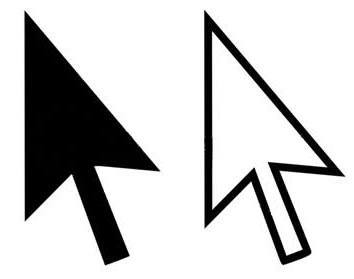
Méthode 1 - Mettre à jour le pilote pour Pavé tactile
Si vous utilisez un pavé tactile sur un ordinateur portable et que vous rencontrez ce problème, la première chose à faire est de télécharger le dernier pilote pour le pavé tactile sur le site Web du fabricant. Notez que vous devriez affiner celui qui est compatible avec votre version de Windows (7/8/10, 32 ou 64 bits).
Si vous avez déjà le dernier pilote et que cela ne fonctionne pas, vous pouvez essayez également de télécharger un pilote de pavé tactile générique de Synaptic et voir si cela fonctionne à la place du pilote actuel. Notez que vous ne devriez jamais croire Windows quand il vous dit que vous avez le dernier pilote. Toujours aller sur le site du fabricant et télécharger le dernier pilote à partir de là.
http://www.synaptics.com/resources/drivers
Méthode 2 - Désactiver le pavé tactile
certains ordinateurs, ce problème ne disparaîtra tout simplement pas jusqu'à ce que vous désactiviez le pavé tactile lui-même. Vous devrez utiliser une souris à la place, mais c'est probablement mieux que de ne pas pouvoir taper quoi que ce soit sur votre ordinateur! La meilleure façon de désactiver le pavé tactile est de rechercher une petite icône de pavé tactile quelque part dans votre barre d'état système. Cela ouvrira le logiciel de configuration du pavé tactile où vous pourrez ajuster diverses options et éventuellement désactiver le pavé tactile.
Une fois les paramètres ouverts, vous pouvez choisir le pavé tactile et cliquer sur Désactiver. Selon le type de matériel tactile que vous avez, le processus peut être légèrement différent pour le désactiver. Vous pouvez toujours essayer le Panneau de configuration et aller à la souris ou Touchpad si cette option est là.
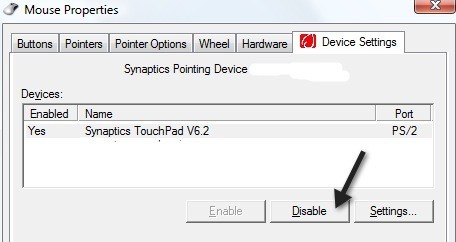
Méthode 3 - Mise à jour des pilotes de carte graphique
C'est un tir long, mais ça vaut le coup d'essayer. Allez-y et mettez à jour vos pilotes de carte graphique et voir si cela fait une différence avec le curseur qui saute partout. Vous pourriez avoir de la chance si rien d'autre n'a fonctionné jusqu'à maintenant.
Méthode 4 - Désactiver Appuyer pour cliquer
Certaines personnes ont un problème où chaque fois que leur doigt frôle le pavé tactile, il saute à une partie différente de l'écran. Cela pourrait être causé par le robinet pour cliquer sur l'option sur certains pavés tactiles. Double-cliquez sur l'icône du pavé tactile dans votre barre d'état système, essayez de trouver quelque chose en rapport avec Options de pointeur, puis Avancé, puis Activer Tap. Assurez-vous que ce n'est pas coché. Les autres noms peuvent être Clic pourou Touchez Vérifier.
Dans certains paramètres du pavé tactile, vous pouvez également voir "Tapoter lorsque vous tapez". Vous voulez vous assurer que c'est activé.

Aussi, c'est une bonne idée de désactiver les gestes et de voir si cela résout le problème. / p>
Méthode 5 - Essayez TouchFreeze
Si rien d'autre ne fonctionne, vous pouvez utiliser un programme appelé TouchFreeze qui désactive automatiquement le pavé tactile lorsque vous tapez du texte.
C'est vraiment vieux, mais ça semble marcher pour quelques personnes, alors donnez-lui une chance si rien d'autre ne marche.
Hope l'une des solutions mentionnées ci-dessus fonctionne! Sinon, postez un commentaire avec vos coordonnées et nous essaierons de vous aider. Si vous avez trouvé une autre solution, n'hésitez pas à poster un commentaire! Profitez-en!